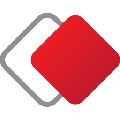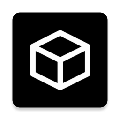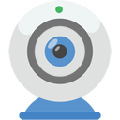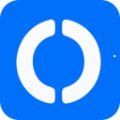AnyDesk是一款号称速度最快的免费远程连接/远程桌面控制软件,访问,使用你的个人电脑的任何地方,没有任何麻烦。安全银行标准TLS , 2技术可保护您的计算机免受未经授权的访问。灵活性从办公桌,家庭办公室或最近的会议室轻松访问您的计算机。AnyDesk并且该工具的使用方法非常简单,可帮助你从工作或相反的位置连接到家用电脑,内置文件传输只需复制并粘贴或使用新的传输选项卡即可在计算机之间传输文件。欢迎来合众软件园下载体验。
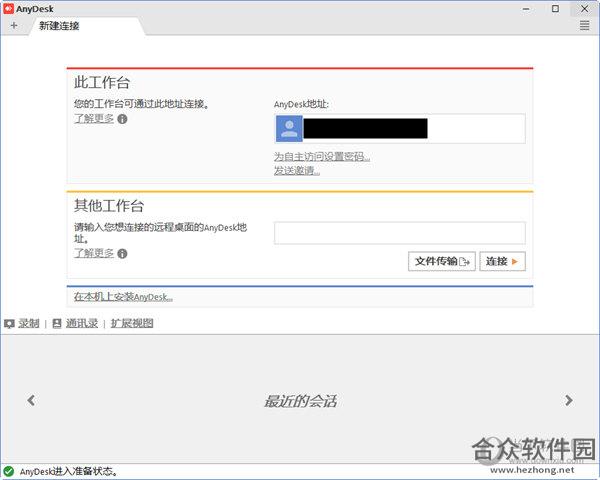
AnyDesk软件功能
1.1远程桌面的新视角,你知道如何远程桌面使用的是:缓慢而乏味。对于AnyDesk的发展,我们向后退了一步并询问自己的根本问题。应该如何远程桌面的工作?什么是现代计算机的硬件是否可行AnyDesk是从底层向上设计是突破性的。其核心是DeskRT,一个新的视频编解码器,是专门为图形用户界面设计。这就是为什么AnyDesk是飞跃前进。
2.管理使用内置的地址簿管理您的联系人和连接,无需连接即可查看在线情况。将您的AnyDesk ID换成个性化用户名,并添加图标,使您的远程桌面软件与您的品牌标识保持一致。使用MSI程序包可以在多台计算机上自动安装AnyDesk,并根据需要进行全部配置。也可使用命令行界面编写您自己的安装脚本。
3.特别优化的视频压缩算法
4.专门为现代处理器优化,支持多处理器
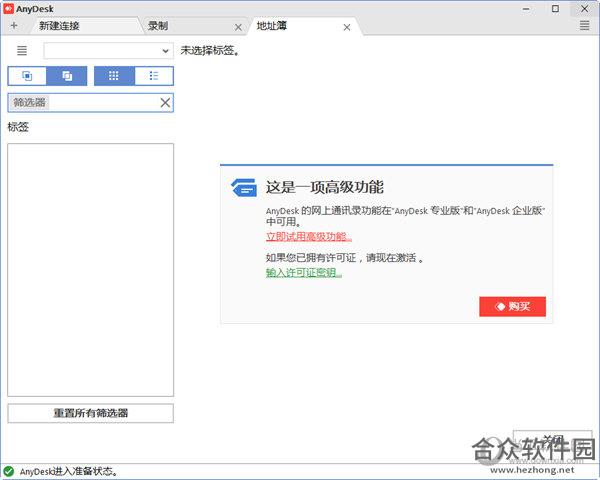
AnyDesk软件亮点
1.成本低AnyDesk许可证涵盖所有未来的版本,我们不收取额外的更新费用。此外,所有程序版本都相互兼容。随着团队的成长,他们的需求会发生变化 他们使用的软件也应如此。 AnyDesk让您从小规模开始,快速扩展,为各种规模的团队提供合理的定价。我们只针对同时活动的设备计费,无论谁在使用它们。
2.灵活性从办公桌,家庭办公室或最近的会议室轻松访问您的计算机。在旅途中需要无人值守的访问权限?您只需要设置密码即可。在您选择的平台上运行AnyDesk,无论是Linux,Windows,Mac OS,FreeBSD,iOS还是安卓系统。此外,使用移动应用程序无需额外费用。下载AnyDesk很简单,即使你在旅途中也是如此。AnyDesk仅有2MB,为市面上最轻巧的远程控制软件。
3.安全银行标准TLS , 2技术可保护您的计算机免受未经授权的访问。我们使用RSA 2048非对称密钥交换加密来验证每个连接。通过将受信任的工作台列入白名单来控制谁可以访问您的计算机。这可确保只有获得授权的人才能请求连接。
4.5访问,忘记可靠性低和繁琐的防火墙配置。使用你的个人电脑的任何地方,没有任何麻烦。无论是五分钟,五个小时 – 你甚至不会注意到AnyDesk是存在的。您的个性化AnyDeskID是关键,您的桌面与您所有的应用程序,照片,文档和文件。您的信息保持它的归属。在您的硬盘驱动器,以及无处。
5.与操作系统深度整合。
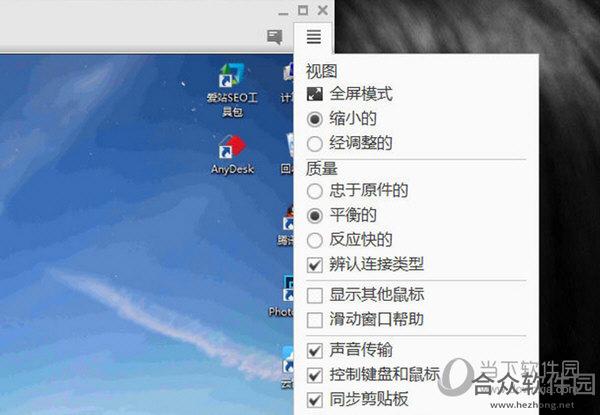
AnyDesk软件特色
1.帧率,AnyDesk中文版传输通过局域网和许多互联网连接每秒60帧。这比任何竞争的远程桌面应用程序更快,使屏幕上的运动尽可能顺利,因为大多数PC显示器也以每秒60帧运行。AnyDesk电脑版使得无冲击的工作成为可能。
2.3延迟,延迟在尽可能低的水平是工作在远程桌面上的关键。延迟越低,更快的远程PC响应您的输入。由于互联网连接总是从一台电脑传输数据时,对方施加一定的延迟,这是非常重要的,AnyDesk增加了尽可能少的法案。在本地网络中,任何延迟桌子下面就在于60毫秒,不再察觉。
3.成本低AnyDesk许可证涵盖所有未来的版本,我们不收取额外的更新费用。此外,所有程序版本都相互兼容。随着团队的成长,他们的需求会发生变化 他们使用的软件也应如此。 AnyDesk让您从小规模开始,快速扩展,为各种规模的团队提供合理的定价。我们只针对同时活动的设备计费,无论谁在使用它们。
4.4通信,如果远程桌面软件是用来通过Internet连接,尽可能高的带宽效率是决定因素。这对于像UMTS移动连接尤其如此。 AnyDesk带宽效率使得它可以流畅的可用带宽为100 KB/秒完成办公任务。但也有更低的带宽,AnyDesk仍然执行比竞争对手要好得多。
5.性能我们研发的DeskRT技术是一种创新的编解码器,构成了AnyDesk的基础。它在计算机之间压缩和传输图像数据的方式没有其他竞争产品能够做到。即使带宽低至100kB/秒,也可以流畅地执行任务。AnyDesk是适用于互联网连接较差区域的首选远程桌面软件。享受流畅的屏幕体验,在本地网络和大多数互联网连接上提供高达60fps的速度。
6.AnyDesk 为了解决远程桌面连接速度慢的问题,使用了名为 DeskRT 的底层技术,内置了先进的视频解码器,使得在复杂的网络坏境下依然能让用户体验到流畅的远程桌面控制。AnyDesk 支持声音传输、支持画质设置、屏幕截图,重点还支持与远程电脑同步剪贴板!不仅是文字,即使是文件或文件夹,都能直接复制/粘贴到另一台电脑去,这点非常实用!功能还算比较丰富。另外,AnyDesk 既可以以绿色软件的方式运行,也可以安装到系统上实现开机启动、无人干预的情况下接受控制等。总的来说,AnyDesk 原生简体中文、原生绿色免费、原生单文件、体积小巧,但功能却很实用,使用也足够简单,整体速度较为流畅,应该可满足很多人远程控制需求。
7.低资源和带宽占用率
AnyDesk下载安装方法
在本站下载好安装包,双击运行“AnyDesk.exe”程序,弹出软件安装向导,默认安装路径为“C:Program Files (x86)AnyDesk”,建议勾选“创建桌面快捷方式”,点击“同意&安装”即可;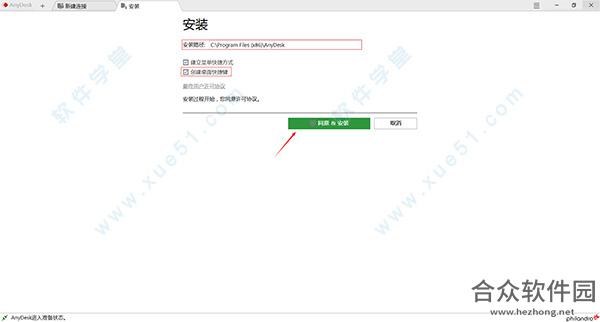
2、等待软件安装进度完成,anydesk自动连接到网络,点击“开始”即可进行远程控制连接;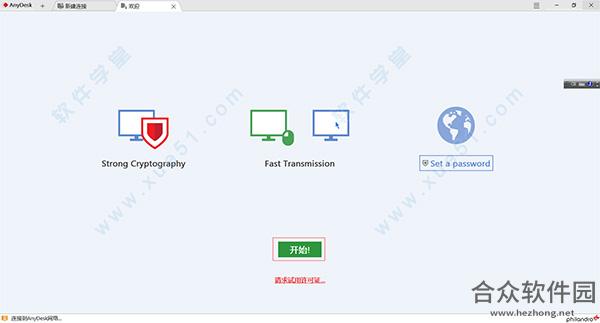
AnyDesk使用说明
通过 AnyDesk 数字地址或 AnyDesk ID 连接
在联网的环境下启动 AnyDesk 之后,会自动分配得到一个 AnyDesk 地址(一串六位数字或者机器名@AD格式,如 685532 或 iplaysoft123@ad),如下图,别人可以通过这个「地址」连接到你的电脑。
而在「其他工作台」一栏中,输入别人的 AnyDesk 地址并点击连接按钮,即可向对方电脑发出控制的请求,待被控电脑点击「接受」之后 (如下图),即可开始远程控制对方桌面。
通过 IP 地址或机器名连接
如果 AnyDesk 已经在控制和受控端两台电脑上安装好,你就可以通过 IP 地址或者机器名进行直接连接。这种情况下,AnyDesk 会通过 7070 端口直接以 TCP 进行连接,并不会经过服务器中转。
无人干预的远程访问
如果你希望能直接控制远程电脑,不想受控端总得有人点“接受”才能操作的话,你可以在受控电脑上点击“AnyDesk 在电脑上安装”,并设置一个密码。这样,只要被控电脑开机了,你就可以直接通过密码去控制了。
如果你经常需要控制某台电脑,那么这种无需受控端人工干预的连接方式会更加方便。譬如给不太懂操作的长辈的电脑装后,有什么问题可以直接自己解决而不必还要教他们使用QQ;又或者,上班时也能控制家里的电脑下载、交换文件等等。
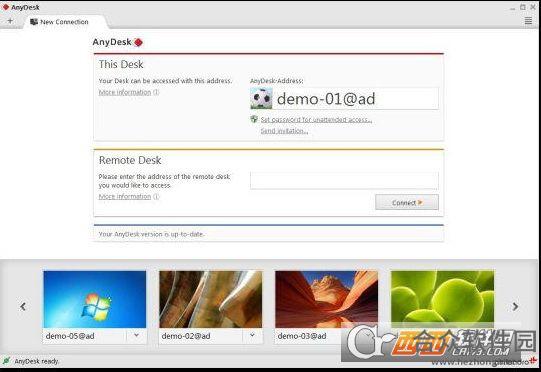
AnyDesk更新日志
使用起来更流畅
整体视觉优化
调整ui设计,优化视觉体验